Sempre più persone decidono di aprire un ecommerce per vendere online i propri prodotti, e l’integrazione tra Shopify e WordPress sembra destare sempre un certo interesse. Questo perché se da un lato Shopify è una delle piattaforme più semplici e immediate per gestire un negozio digitale, WordPress è il CMS più usato al mondo per creare siti web, blog e portali aziendali. Ma si possono utilizzare entrambi? Ti diamo subito la buona notizia: sì, si può fare!
Integrare Shopify con WordPress ti permette di unire il meglio dei due mondi: la flessibilità e la personalizzazione di WordPress con la potenza di vendita di Shopify. In questa guida vedremo nel dettaglio come funziona questa integrazione e quali strumenti puoi utilizzare.
Table of Contents
Panoramica su WordPress e Shopify
Prima di vedere come integrare Shopify con WordPress, partiamo dalle basi.
WordPress è un CMS, ovvero un sistema di gestione dei contenuti che ti permette di sviluppare e gestire siti web. È open source, quindi puoi modificarlo liberamente, e con i giusti plugin può adattarsi a qualsiasi esigenza: dal blog personale al sito aziendale, fino a un vero e proprio ecommerce, cioè un negozio online.
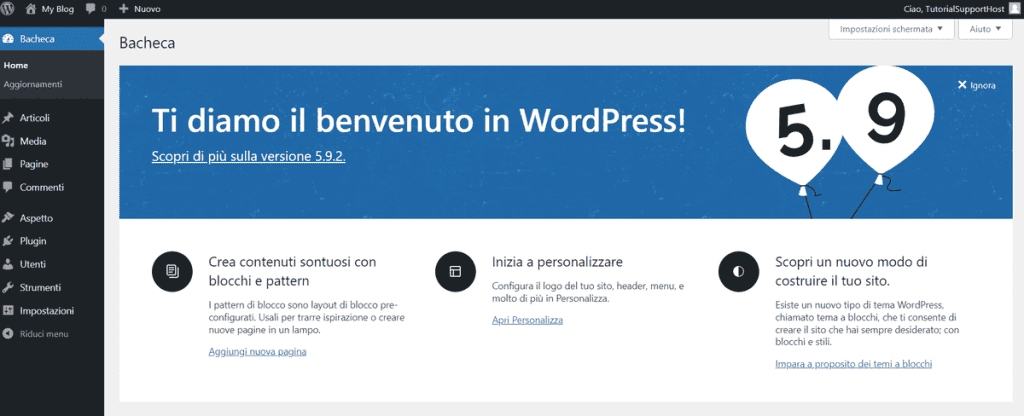
Shopify invece è una piattaforma pensata solo per l’ecommerce. Non devi installare nulla: basta creare un account, scegliere un piano e iniziare a caricare i tuoi prodotti. È pensato per essere facile da usare anche per chi non ha esperienza.
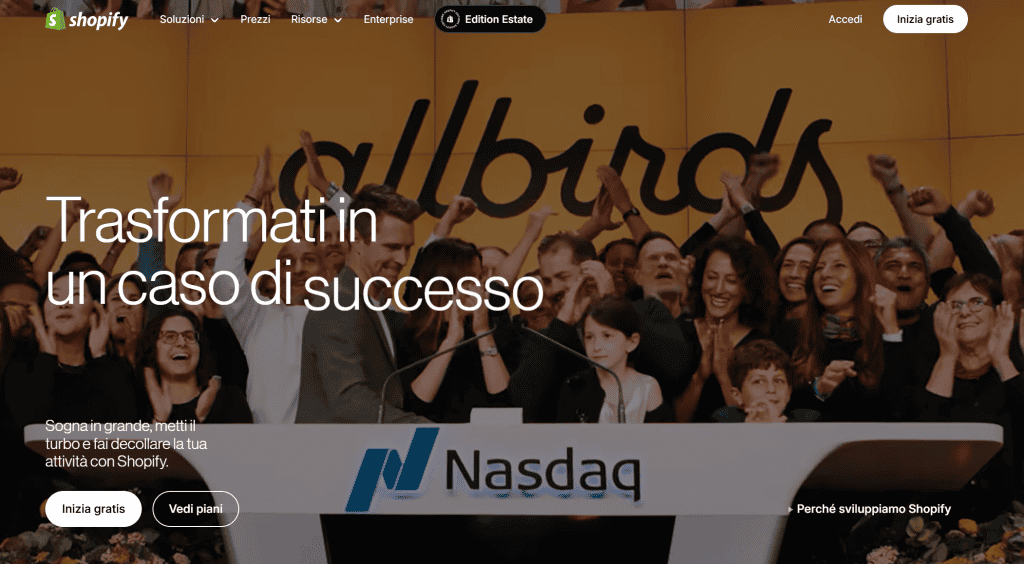
In sintesi, WordPress è perfetto per gestire contenuti, articoli, pagine e blog, mentre Shopify è ideale per chi vuole vendere online in modo semplice e veloce. Usati insieme, ti permettono di creare un sito ricco di contenuti con una sezione ecommerce professionale e funzionale.
Come integrare Shopify con WordPress
Come ti abbiamo già anticipato sì, è possibile integrare Shopify con WordPress. Puoi farlo in due modi principali:
- usando un plugin che colleghi il tuo sito WordPress al negozio Shopify
- incorporando i pulsanti “Acquista” di Shopify all’interno delle pagine o articoli del sito WordPress.
Entrambe le soluzioni permettono di mantenere WordPress come sito principale e utilizzare Shopify solo per gestire il carrello, i pagamenti e il magazzino. La scelta dell’una o dell’altra dipende dal livello di integrazione desiderato, dalla quantità di prodotti e dalla tua familiarità con la gestione dei contenuti web.
Usare il plugin WP Shopify
Si tratta di un plugin gratuito, scaricabile direttamente dalla directory ufficiale di WordPress. WP Shopify permette di collegare il tuo negozio Shopify a WordPress sincronizzando i prodotti e rendendoli visibili direttamente sul sito WordPress.
Cos’è WP Shopify e come funziona
A differenza di ShopWP (di cui parleremo poco più avanti) questo plugin si concentra su un’integrazione più essenziale ma comunque efficace, pensata per chi desidera evitare soluzioni a pagamento.
Tra le sue funzionalità principali ti segnaliamo la possibilità di:
- importare i tuoi prodotti Shopify come post personalizzati su WordPress;
- visualizzare i prodotti all’interno di pagine e articoli tramite shortcode e blocchi Gutenberg;
- sincronizzare tutte le informazioni principali dei prodotti, come nome, immagine, prezzo e descrizione;
- utilizzare il checkout di Shopify per finalizzare gli acquisti, mantenendo la gestione degli ordini su Shopify.
I prodotti sono sincronizzati localmente e visualizzati in modo coerente con il tema WordPress in uso. Il plugin supporta anche il template system, consentendo agli sviluppatori di personalizzare il layout dei prodotti tramite override dei template nativi.
Come installare e usare WP Shopify
Per usare WP Shopify, accedi al pannello di WordPress e completa il processo standard di installazione plugin:
- vai nella sezione “Plugin” (1) e clicca su “Aggiungi plugin” (2);
- nella barra di ricerca digita “wp shopify” (3) per visualizzare il plugin nell’elenco a seguire;
- clicca su “Installa ora” (4) e successivamente su “Attiva” per abilitare il plugin.
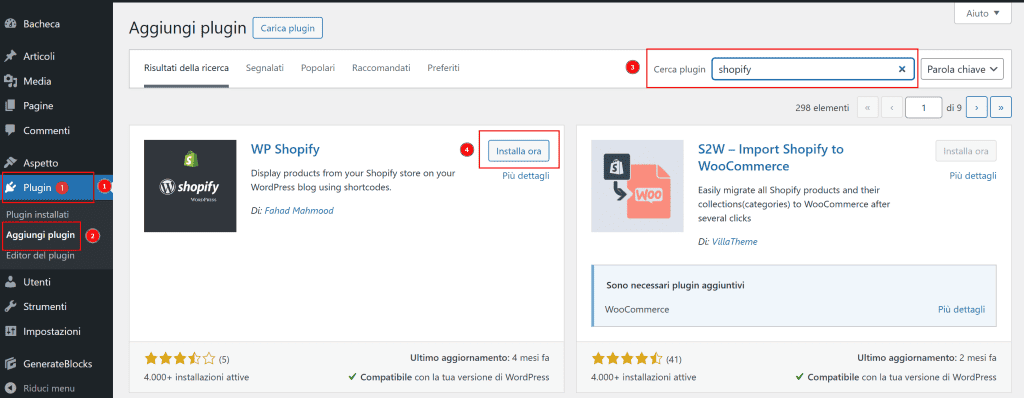
Una volta attivo, troverai una voce dedicata nel menu di amministrazione, sotto la voce “Impostazioni”.
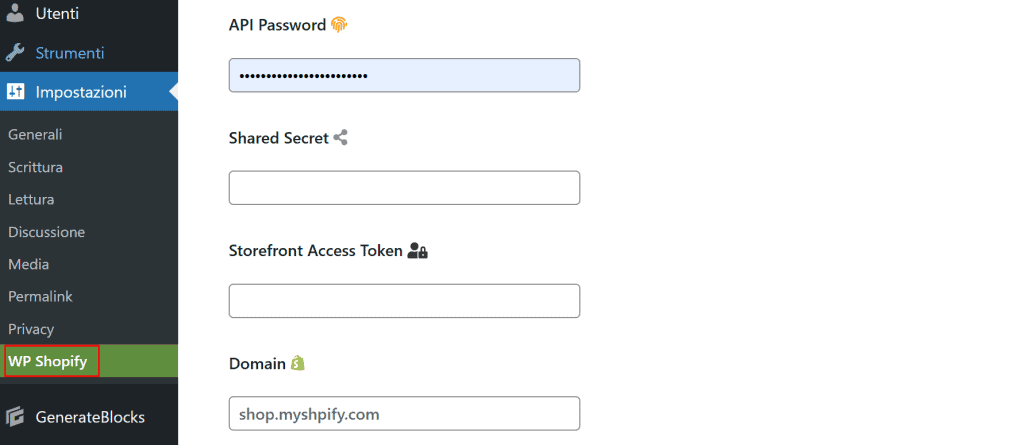
Il primo passo consiste nel collegare Shopify al plugin. Per farlo dovrai creare un’app sul tuo store Shopify cliccando su “App e canali di vendita” e poi sul pulsante “Crea un’app”.
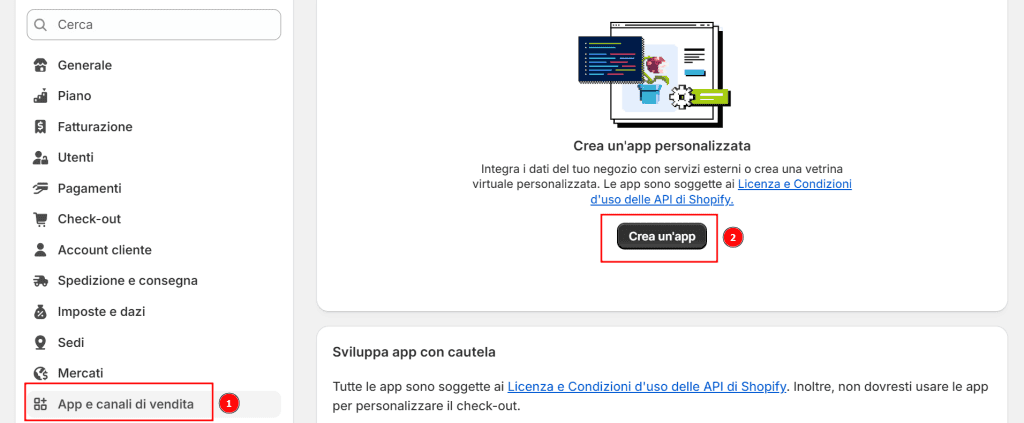
Nella schermata successiva seleziona “Configura ambiti API Storefront”.
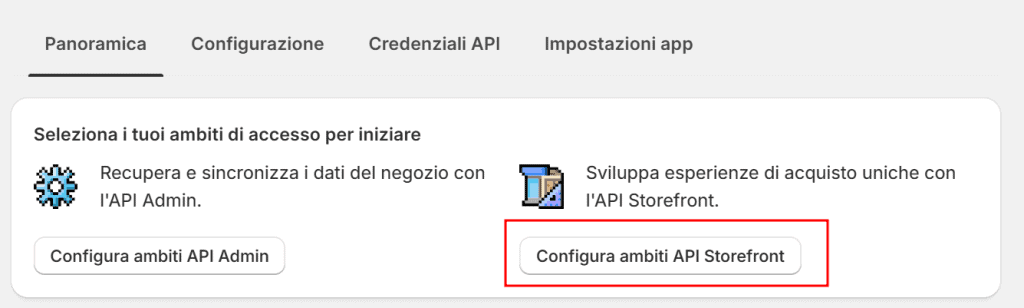
Nella schermata successiva assicurati di inserire il flag in tutti i campi elencati, poi clicca su “Salva” e infine su “Installa app”.
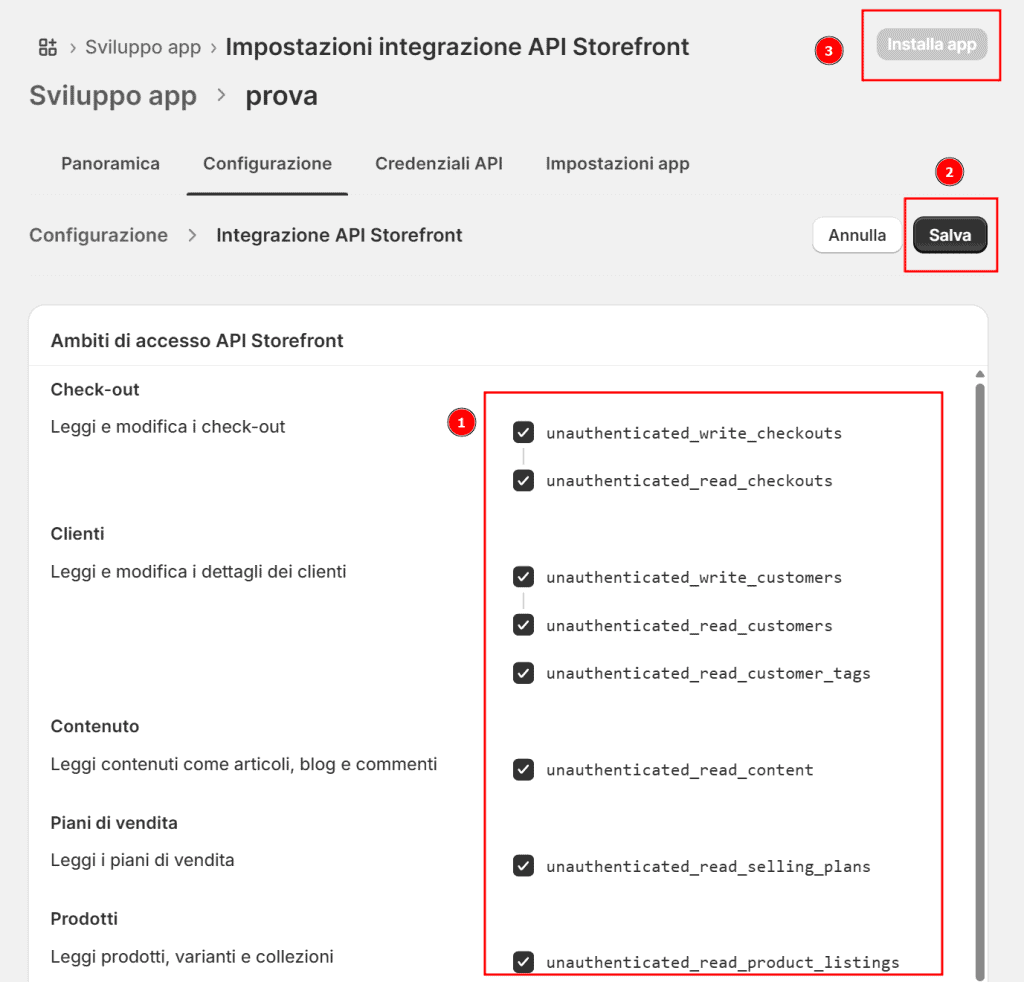
In questo modo potrai ottenere l’API key e la password, informazioni che dovrai inserire nel backend di WordPress insieme al nome dominio.
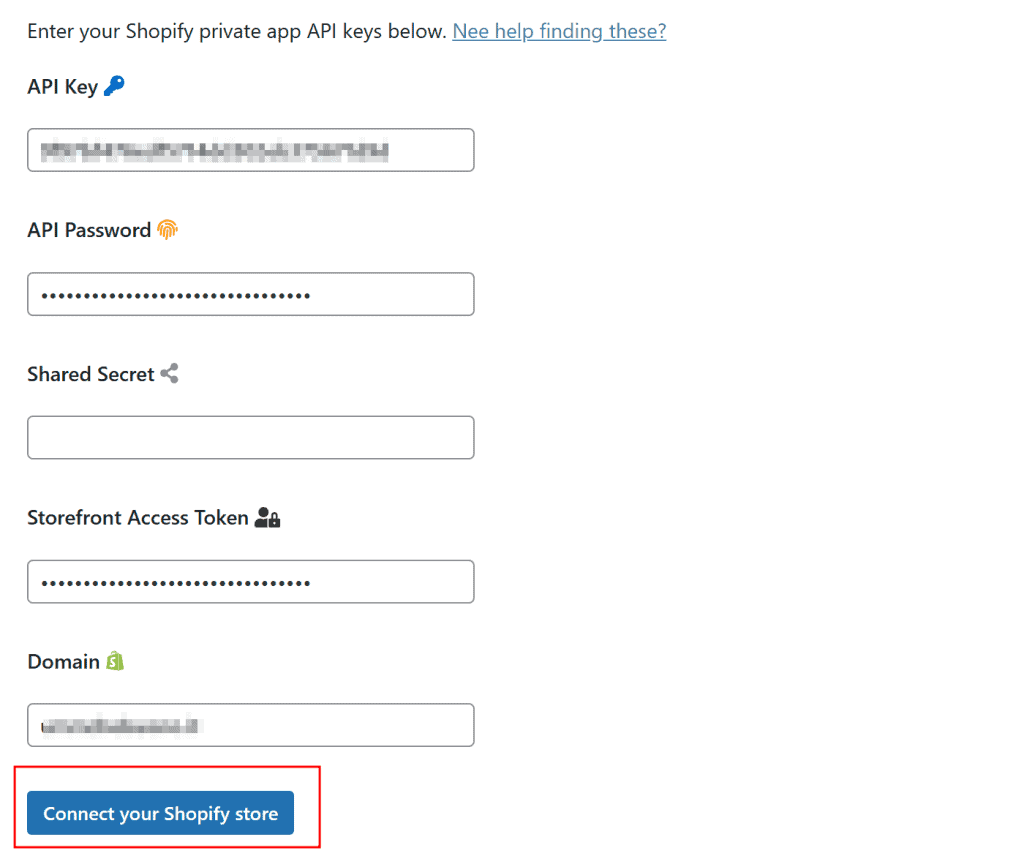
Clicca sul pulsante “Connect your Shopify store” dopo aver inserito i dati: WP Shopify sincronizzerà automaticamente i tuoi prodotti, che potrai gestire attraverso degli shortcode.
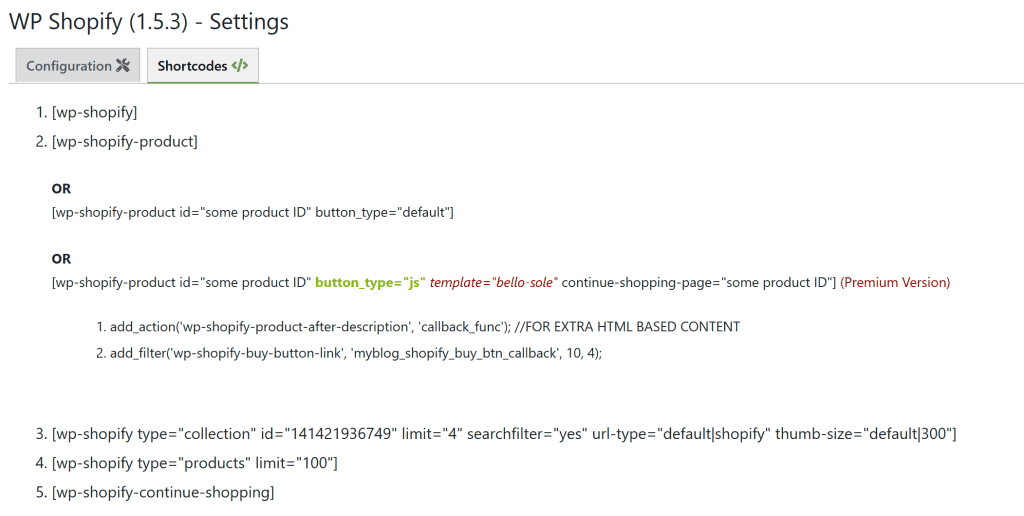
Nonostante sia gratuito, WP Shopify è una risorsa molto solida per chi vuole iniziare con una soluzione semplice, senza rinunciare a una buona flessibilità grafica. Va tenuto presente, tuttavia, che non tutte le funzionalità avanzate come varianti, filtri o personalizzazioni sono supportate in modo completo. Resta comunque una valida scelta per progetti leggeri o in fase sperimentale.
Usare il plugin ShopWP (ex WP Shopify)
Il modo più completo per integrare Shopify in WordPress è attraverso il plugin ShopWP, disponibile nella directory ufficiale di WordPress. Il plugin si chiamava in origine WP Shopify, ma ha cambiato nome per riflettere meglio le sue funzionalità.
Occorre tuttavia tenere a mente che la versione gratuita non è più aggiornata dal 2024, mentre invece rimane operativa la versione PRO, un plugin premium a pagamento che offre una soluzione altamente professionale e potente per chi vuole fondere le due piattaforme.
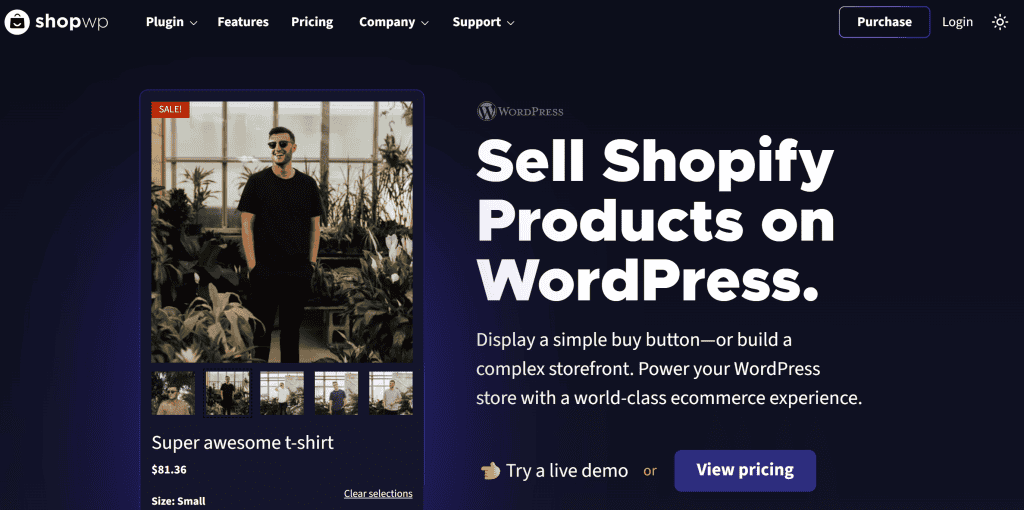
Cos’è ShopWP e come funziona
ShopWP è un plugin che consente di sincronizzare prodotti, collezioni e contenuti del tuo store Shopify direttamente in WordPress. È pensato per chi vuole mantenere WordPress come CMS principale, ma affidarsi all’infrastruttura di Shopify per tutta la parte ecommerce: gestione dei prodotti, checkout, carrello, metodi di pagamento e spedizione.
Il plugin è totalmente compatibile con l’editor a blocchi Gutenberg e include una libreria di blocchi personalizzati per visualizzare prodotti, collezioni, pulsanti di acquisto e griglie di prodotto ovunque sul sito. Tutte le componenti sono flessibili e responsive, per una resa ottimale anche su mobile.
Le principali funzionalità della versione a pagamento includono:
- sincronizzazione automatica e in tempo reale di prodotti, collezioni, immagini, varianti e prezzi;
- checkout nativo ospitato su Shopify per garantire velocità e sicurezza;
- supporto per più valute, traduzioni multilingua e SEO avanzato;
- personalizzazione completa dello stile dei blocchi con classi CSS dedicate;
- sistema di caching interno per migliorare le prestazioni del sito WordPress.
Grazie a questa struttura, ShopWP consente di gestire il proprio store da Shopify e usare WordPress come vetrina completamente personalizzabile.
ShopWP è disponibile in tre piani:
- Standard ($199/anno): include tutte le funzionalità fondamentali per la sincronizzazione dei prodotti e l’uso dei blocchi base, e permette di gestire fino a tre installazioni su tre diversi siti WordPress;
- Agency ($499/anno): aggiunge opzioni avanzate come il supporto prioritario e l’accesso a tutte le estensioni disponibili, oltre alla possibilità di installarlo su un numero illimitato di siti.
Ogni piano include aggiornamenti e supporto. Il team di ShopWP offre anche una documentazione dettagliata e un servizio di assistenza per la configurazione iniziale.
Come installare e configurare ShopWP
Per utilizzare ShopWP, devi prima acquistare una licenza dal sito ufficiale. Dopo l’acquisto, riceverai un file .zip da caricare manualmente sul tuo sito WordPress.
Accedi al pannello di amministrazione di WordPress, vai su “Plugin” > “Aggiungi nuovo” > “Carica plugin”, seleziona il file .zip di ShopWP e installalo. Una volta attivato, troverai una nuova voce nel menu laterale dedicata alla configurazione e all’attivazione della chiave di licenza.
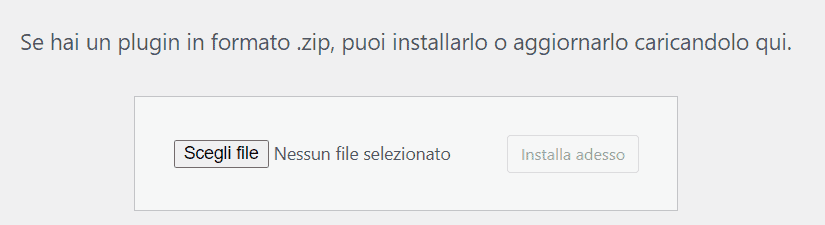
Il primo passo consiste nel collegare il tuo account Shopify, che avrai preventivamente creato sul sito ufficiale. Per farlo, dovrai cliccare sulla voce “Connect” nel pannello di controllo, e la configurazione automatica ti guiderà nell’intero processo. In questo modo ShopWP creerà una app dedicata all’interno del tuo account Shopify, che servirà per gestire le chiavi API e collegare in maniera sicura lo shop con il tuo sito web.
Dopo aver collegato correttamente l’account, potrai, ad esempio:
- decidere quali collezioni e prodotti sincronizzare
- scegliere come visualizzarli nel tuo sito WordPress e in quali pagine
- usare i blocchi Gutenberg messi a disposizione dal plugin oppure utilizzare shortcode personalizzati.
Ogni elemento è altamente configurabile tramite un’interfaccia intuitiva.
Dopo aver completato la connessione, ShopWP inizierà a importare i prodotti dal tuo negozio Shopify nel tuo sito WordPress. Puoi decidere se mostrare tutti i prodotti o solo alcune collezioni. All’interno di WordPress potrai poi usare gli shortcode generati dal plugin per inserire i prodotti nelle pagine, oppure usare i blocchi Gutenberg se utilizzi l’editor a blocchi.
Questa soluzione consente un controllo avanzato sul catalogo e permette di integrare le funzionalità di Shopify in modo più profondo, mantenendo allo stesso tempo l’esperienza di navigazione fluida e coerente con il tuo sito WordPress.
Incorporare pulsanti “Acquista” di Shopify in WordPress
Se non vuoi installare plugin aggiuntivi, puoi usare il metodo più semplice: incorporare i pulsanti “Buy Button” di Shopify direttamente nel tuo sito WordPress.
Il Buy Button è uno strumento di Shopify che ti permette di creare dei pulsanti personalizzati da inserire su altri siti web, anche esterni a Shopify. Ogni pulsante è collegato a un prodotto specifico e consente all’utente di completare l’acquisto tramite il carrello Shopify.
Accedi al tuo pannello Shopify, vai su “Canali di vendita” e attiva la app “Buy Button Channel” dall’app store.
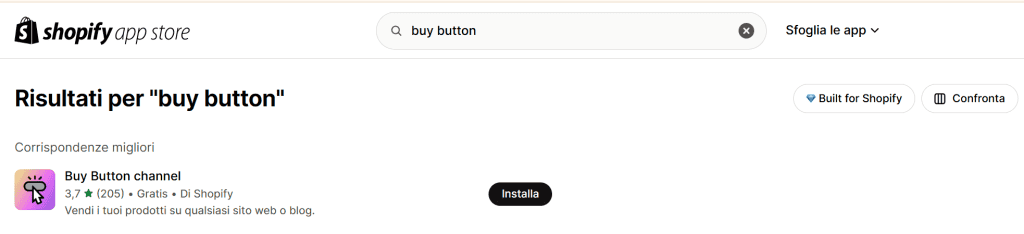
Dopo l’attivazione, potrai scegliere se realizzare un pulsante per vendere un singolo prodotto o un’intera categoria.
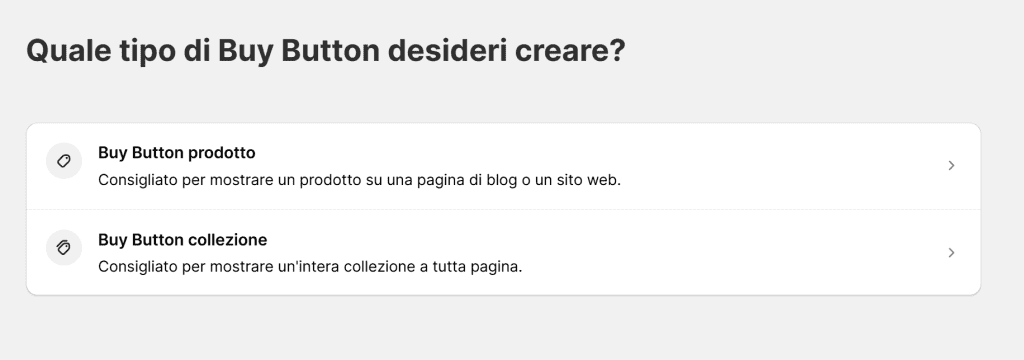
Nella schermata successiva potrai selezionare dall’elenco il singolo prodotto o la/le categoria/e di tuo interesse.
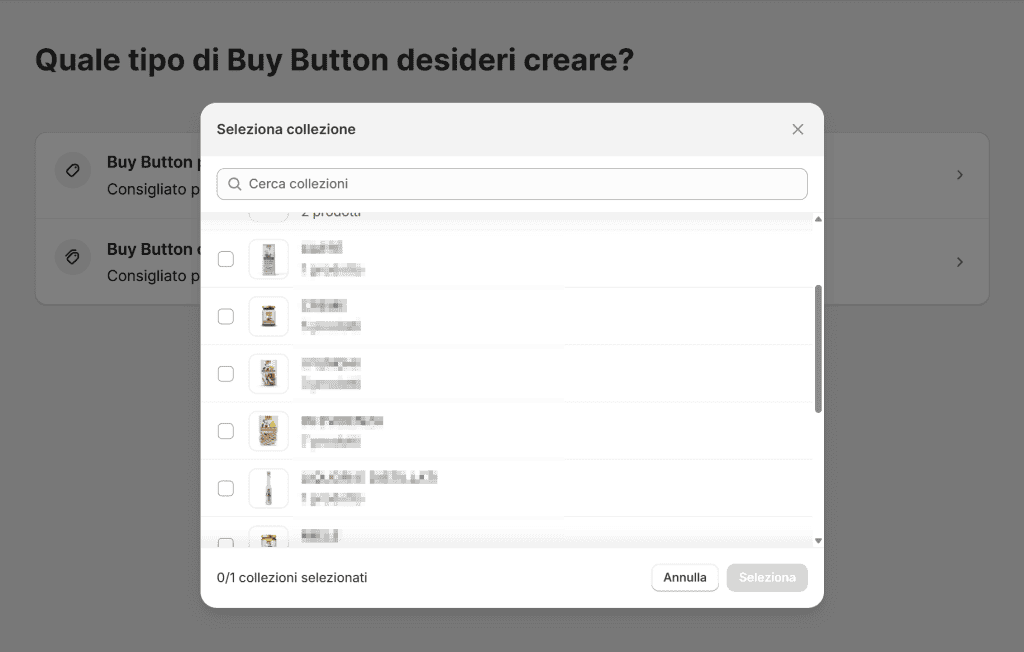
Da qui in poi con estrema chiarezza e semplicità potrai lavorare sul layout e la personalizzazione del tuo pulsante. Nello specifico avrai modo di:
- definire l’aspetto visivo dell’immagine visualizzata, il nome del prodotto e i colori del pulsante
- stabilire cosa accade al click del pulsante, a scelta tra la visualizzazione dei dettagli, l’aggiunta del prodotto al carrello o il reindirizzamento diretto al check-out;
- personalizzare i testi del carrello.
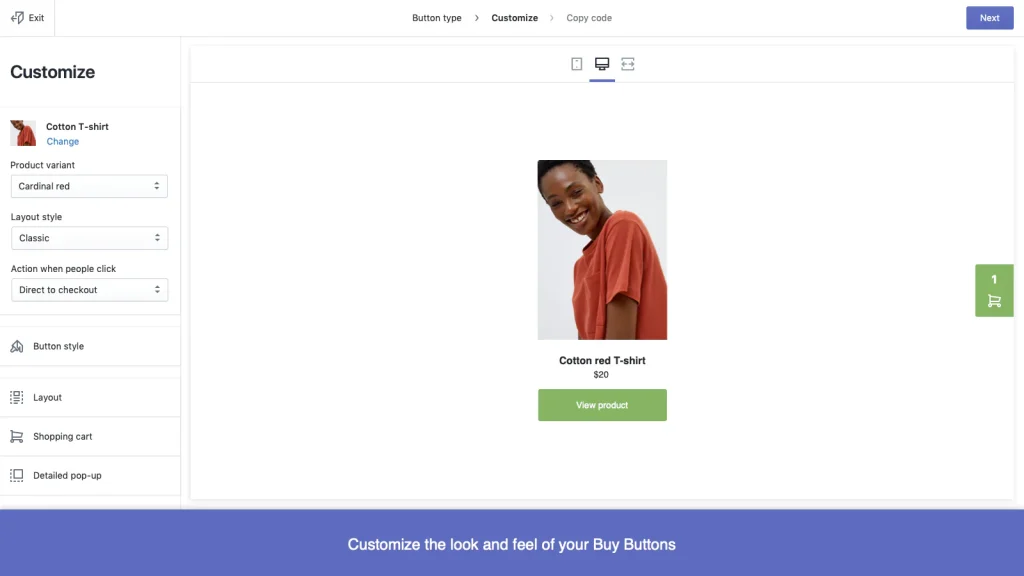
Completata la configurazione, Shopify ti genererà un codice HTML da copiare.
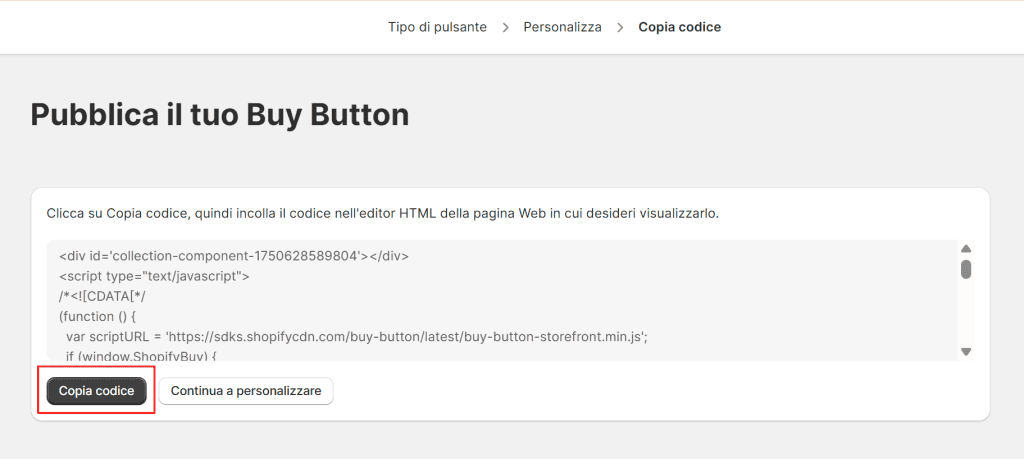
Apri la pagina del tuo sito WordPress dove vuoi inserire il pulsante. Se usi l’editor classico, incolla il codice in modalità “Testo”. Se usi Gutenberg, inserisci un blocco “HTML personalizzato” e incolla lì il codice.
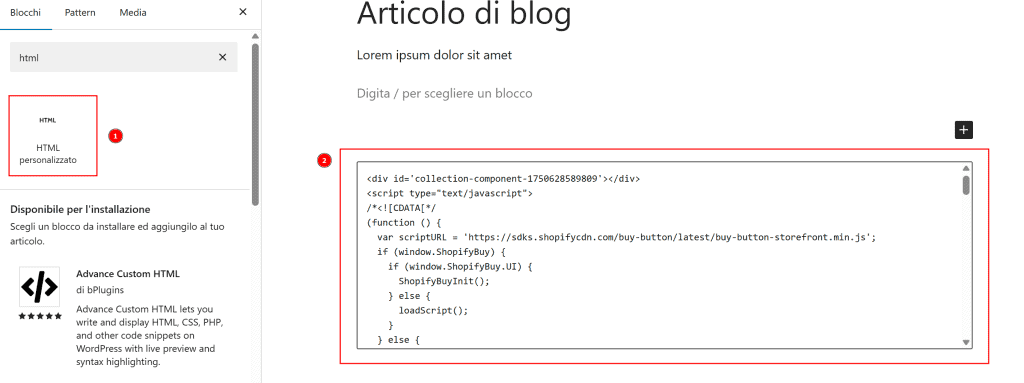
Questo metodo è veloce e non richiede competenze tecniche, perfetto per chi vuole vendere un numero ridotto di prodotti senza complicare troppo la struttura del sito.
Integrazione tramite API personalizzate
La soluzione più avanzata consiste nell’integrare Shopify e WordPress utilizzando le API di Shopify, in particolare la GraphQL Admin API. A partire dal 1° aprile 2025, tutte le nuove app pubbliche devono essere realizzate esclusivamente con questa API, poiché la REST Admin API è considerata legacy dal 1° ottobre 2024. Questo significa che non è più supportata attivamente e potrebbe non essere più compatibile con le versioni più recenti di software o hardware.
La GraphQL Admin API al contrario è attiva e consente di accedere a prodotti, collezioni, prezzi, immagini e altri dati in modo altamente efficiente. È possibile creare query su misura per visualizzare dinamicamente i prodotti nel frontend di WordPress e sincronizzare i dati in tempo reale.
Questo approccio garantisce massima flessibilità, ma è adatto solo a sviluppatori o team tecnici con esperienza nella programmazione avanzata. Se ben realizzato, offre un’integrazione su misura tra Shopify e WordPress, senza plugin esterni.
Il plugin ufficiale di Shopify per WordPress (novità 2025)
Il 2025 ha portato con sé una novità molto importante, con l’arrivo del plugin ufficiale di Shopify per WordPress. Per la prima volta infatti Shopify ha deciso di uscire dal proprio ecosistema chiuso e offrire un’integrazione diretta con il CMS più usato al mondo.
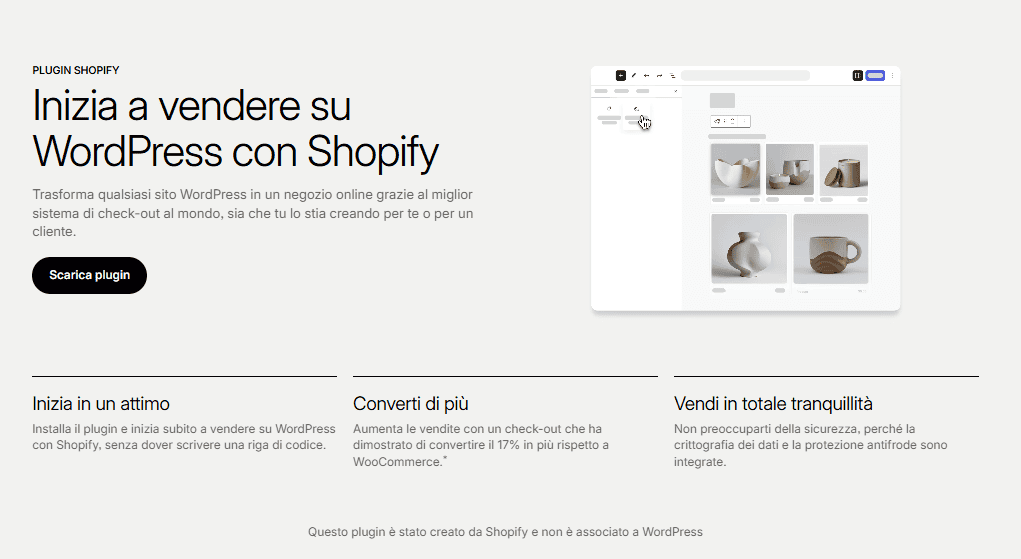
Cos’è il plugin Shopify e come funziona
Il plugin, sviluppato direttamente da Shopify, consente di aggiungere prodotti e collezioni Shopify all’interno di pagine o articoli WordPress in modo semplice e nativo, senza dover scrivere codice. L’aspetto più interessante è che, pur restando su WordPress dal lato del contenuto, il checkout e la gestione degli ordini continuano a essere gestiti dal backend di Shopify.
Questo plugin permette di collegare il tuo negozio Shopify esistente a WordPress tramite login sicuro. Dopo la connessione, potrai:
- incorporare prodotti o collezioni direttamente in qualsiasi pagina o post, con blocchi dedicati;
- mantenere il checkout su Shopify, usufruendo delle sue ottimizzazioni e della piena conformità a PCI, SOC e GDPR;
- gestire inventario, analisi e ordini sempre dal pannello Shopify.
In sostanza, WordPress continua a essere il “front-end” dei tuoi contenuti, mentre Shopify diventa il motore e-commerce che lavora dietro le quinte.
Come installare e configurare il plugin ufficiale di Shopify su WordPress
Puoi scaricare il plugin direttamente dal sito ufficiale di Shopify. Accedi poi al backend WP del tuo sito e raggiungi la sezione “Plugin” (1). Clicca su “Aggiungi plugin” (2) e a seguire sul pulsante “Carica plugin” (3): nella nuova schermata potrai scegliere il file .zip dal tuo pc (4) e avviare l’installazione (5). Un ultimo click su “Attiva ora” nella schermata che comparirà a seguire, e il tuo plugin Shopify sarà pronto per la configurazione.
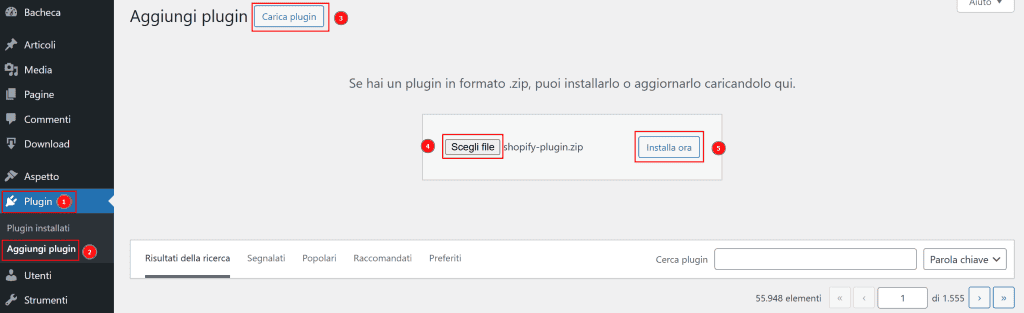
A questo punto potrai procedere con gli ultimi passaggi per integrare Shopify e WordPress cliccando su “Connect your store”.

Questa connessione ti condurrà direttamente al tuo pannello di controllo di Shopify, dove troverai il tuo token di accesso, che dovrai copiare.
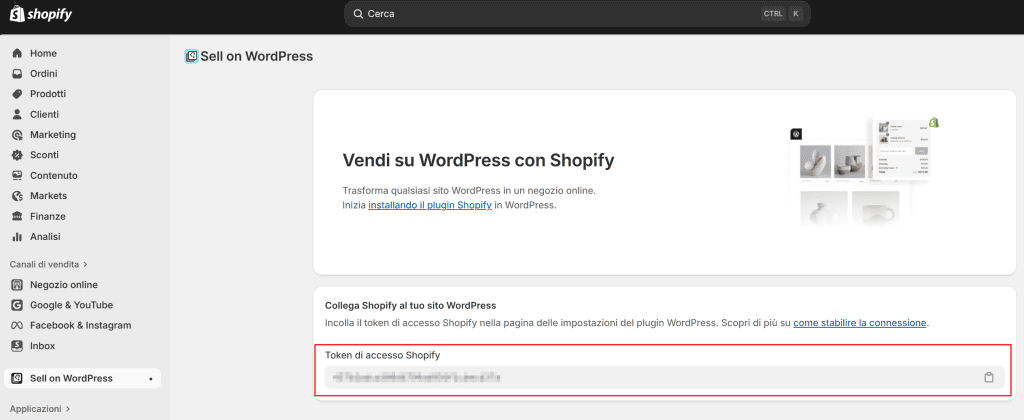
Ora torna nel backend di WordPress, incolla nel campo apposito il token (1) e poi clicca su “Connect” (2).
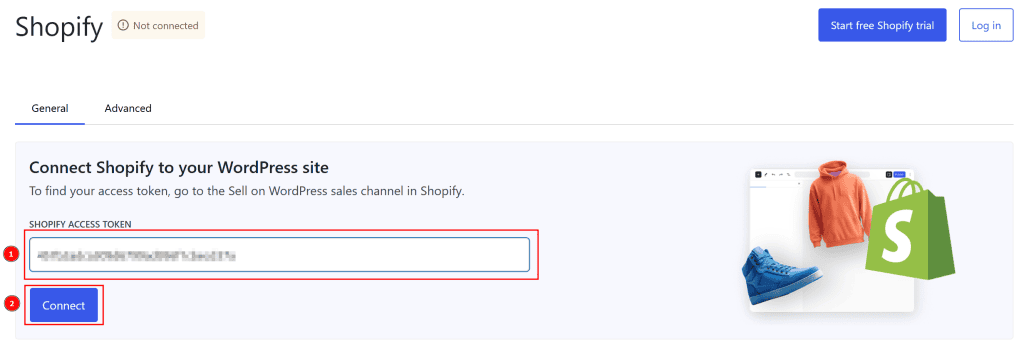
Ultimata la connessione potrai passare alla pagina in cui intendi integrare la vendita dei tuoi prodotti Shopify. Qui, nella sezione dei blocchi Gutenberg, cercando “Shopify” troverai la possibilità di aggiungere sia singoli prodotti che collezioni (1). Nella colonna di destra (2) potrai personalizzare i dettagli di visualizzazione, e al centro (3) una comoda anteprima ti mostrerà il risultato finale.
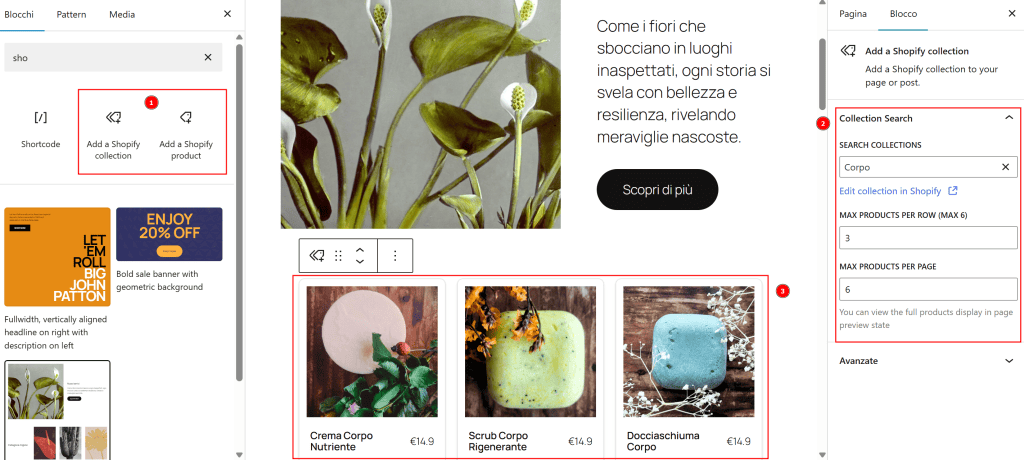
Cliccando su ogni singolo prodotto i tuoi clienti potranno accedere sia a una rapida anteprima tramite pop-up che alle schede con i dettagli già configurati su Shopify, tutto senza mai uscire da WordPress, garantendo così un’esperienza fluida e armoniosa. E dal canto tuo, tu potrai continuare ad aggiornare le tue schede e le tue collezioni dal pannello di controllo di Shopify: il plugin si prenderà cura di mantenere i due ecosistemi sempre aggiornati fra di loro.
Temi WordPress compatibili con Shopify
Alcuni temi WordPress sono progettati per essere compatibili con Shopify, o per meglio dire per offrire funzionalità pensate per la vendita online, come ad esempio Marketo. Esistono poi dei temi WordPress che hanno versioni ad hoc anche per la piattaforma Shopify (come nel caso del tema Handy) ma questa doppia copertura non ti garantisce nulla di più di quanto non possano fare altri temi di ottima qualità.
In linea di massima possiamo dire che tutti i builder a blocchi come Divi ed Elementor possono prestarsi bene nell’integrare all’interno di WordPress i prodotti e/o i pulsanti di Shopify, senza grosse problematiche in termini di comportamento responsive e di layout generale.
WooCommerce e Shopify possono coesistere?
Tecnicamente sì, ma nella maggior parte dei casi non ha molto senso. WooCommerce è il plugin più usato per trasformare WordPress in un negozio online. Shopify, invece, è una piattaforma esterna. Usarli insieme comporta la gestione di due sistemi paralleli ma non sovrapposti, con complicazioni su ordini, stock e spedizioni.
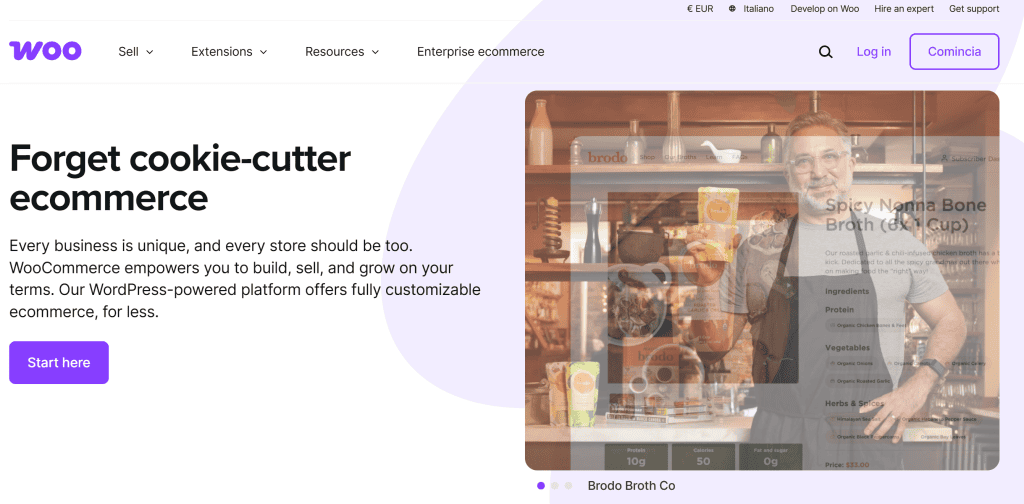
Se stai partendo da zero e vuoi usare WordPress come base, puoi scoprire i vantaggi di WooCommerce nella nostra guida WordPress WooCommerce. Se invece vuoi un sistema separato più semplice da usare, Shopify è un’ottima opzione. Per aiutarti nella scelta, leggi il confronto Shopify vs WooCommerce che abbiamo preparato proprio per guidarti nel trovare la piattaforma più adatta ai tuoi bisogni.
L’importanza dell’hosting per gli ecommerce
Una buona integrazione ha bisogno di fondamenta solide. Per questo è importante scegliere un hosting ottimizzato per WordPress, capace di offrire un’ottima piattaforma per garantire sicurezza degli acquisti e velocità di navigazione, fattori che incidono direttamente sulle conversioni e sull’esperienza dell’utente.
Con SupportHost puoi contare su un hosting WordPress performante, sicuro e completamente gestito. E se sceglierai di usare WooCommerce, puoi optare per il nostro hosting WooCommerce con risorse dedicate per gestire anche ecommerce ad alto traffico.
SEO e prestazioni: cosa sapere
Integrare Shopify su WordPress ha effetti anche sulla SEO e sulle prestazioni del sito. ShopWP consente una buona indicizzazione perché i prodotti vengono importati come pagine WordPress. Usa plugin come Rank Math o Yoast SEO per ottimizzarli.
Se usi il Buy Button – così come anche il nuovo plugin ufficiale di Shopify – i prodotti restano su Shopify e non vengono indicizzati da WordPress, quindi è importante ottimizzare anche il catalogo sul pannello Shopify stesso.
Per migliorare le prestazioni, usa plugin di cache (come LiteSpeed Cache), comprimi le immagini e scegli un tema leggero. Ricorda che la velocità è un fattore SEO rilevante.
Conclusione
Integrare Shopify con WordPress è piuttosto semplice, e ora più che mai grazie alla presenza del nuovo plugin ufficiale di Shopify. Quest’ultima, in particolare, consente di collegare con facilità entrambe le piattaforme garantendo ai tuoi clienti un’esperienza d’acquisto professionale, e a te una notevole semplicità di aggiornamento.
Hai ancora dubbi? Lascia un commento e raccontaci il tuo progetto: saremo felici di aiutarti a trovare la soluzione migliore per te.





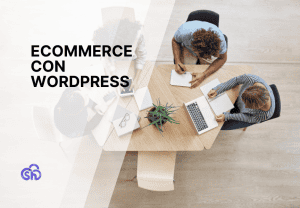
Lascia un commento